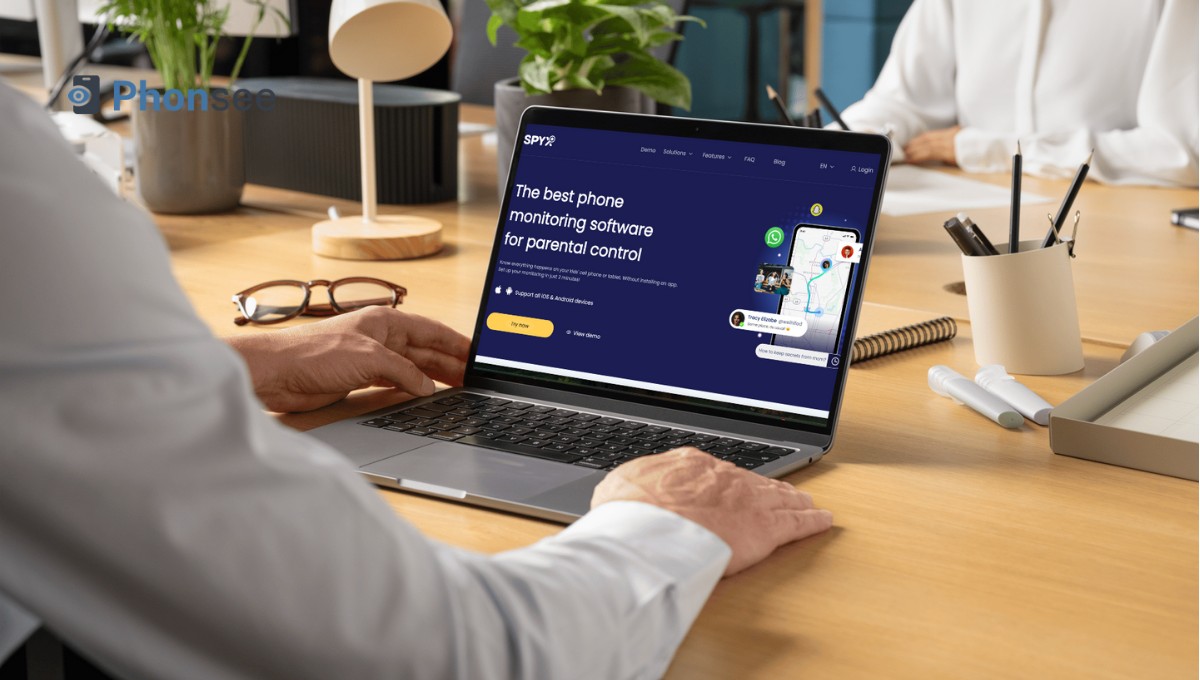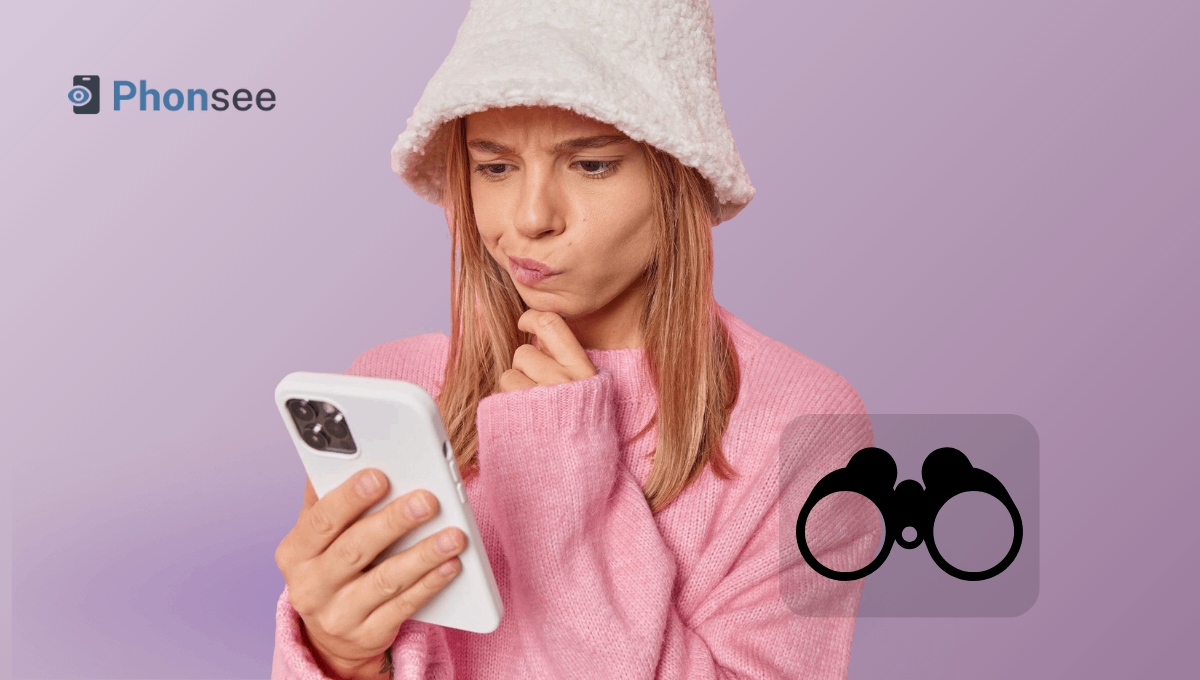
L'interfaccia utente del sistema è un'app spia? Scoprilo qui
Sappiamo tutti che i progressi della tecnologia digitale hanno trasformato il modo in cui comunichiamo, lavoriamo e accediamo alle informazioni. Tuttavia, hanno anche aperto nuove porte a malintenzionati online che sviluppano sofisticati spyware in grado di raccogliere informazioni personali sensibili degli utenti senza il loro consenso.
Secondo le statistiche, 80% di tutti gli utenti Internet avete già avuto a che fare con lo spyware. Ma System UI è un'app spia? Cosa fa e dove si trova sul vostro smartphone Android? Analizziamo nel dettaglio le risposte a queste domande.
Indice
Che cos'è l'interfaccia utente di sistema?
In parole semplici, System UI è un'applicazione di sistema che consente di interagire con il sistema operativo Android. Comprende tutti gli elementi grafici visualizzati sullo schermo dello smartphone che non sono correlati a nessuna app specifica.
L'app System UI è fondamentalmente un livello software che consente di personalizzare e controllare il display dello smartphone indipendentemente da tutte le applicazioni di terze parti.
Cosa significa System UI?
System UI è l'acronimo di System User Interface (interfaccia utente di sistema) e i suoi aspetti principali includono:
- Barra di stato per visualizzare l'ora, la batteria e lo stato della rete
- Barra di navigazione con pulsanti/gesti Indietro, Home, App recenti
- Blocca lo schermo per proteggere il dispositivo
- Schermata iniziale, che appare quando sblocchi il dispositivo
- Pannello di notifica che visualizza avvisi e controlli di riproduzione multimediale
- Pannello delle impostazioni rapide per il controllo della luminosità, le impostazioni del dispositivo e l'attivazione/disattivazione di funzioni quali Wi-Fi, Bluetooth, torcia e modalità aereo.
- Controlli del volume per regolare le impostazioni audio e multimediali
L'app di sistema Android è uno spyware?
Se ti stai chiedendo cosa significhi "interfaccia utente di sistema" in termini di spyware, è importante sottolineare che non si tratta di un'app spia.
Molti pensano che si tratti di spyware perché molte applicazioni di spionaggio utilizzano nomi generici per farle sembrare parte del sistema Android. Questa tattica consente loro di raccogliere dati sensibili degli utenti in modo silenzioso e rimanere nascoste.
Tuttavia, l'interfaccia utente nativa del sistema è una parte legittima del sistema operativo Android e svolge un ruolo fondamentale nella gestione dell'interfaccia utente.
Tuttavia, un'app spia sul tuo dispositivo Android potrebbe camuffarsi utilizzando il nome dell'interfaccia utente di sistema. Ciò non significa che l'app nativa dell'interfaccia utente di sistema Android ti stia spiando, ma piuttosto che un'app dannosa sta utilizzando un nome simile per evitare di essere rilevata.
Dove trovo l'interfaccia utente di sistema su Android?
Come accennato in precedenza, un'app spia potrebbe utilizzare il nome “System UI” per camuffarsi. Pertanto, è necessario prestare sempre attenzione alle app sconosciute e controllare il dispositivo alla ricerca di eventuali elementi sospetti.
Questi sono i 3 diversi metodi che puoi utilizzare per trovare l'interfaccia utente di sistema su Android.
Controlla il cassetto delle app
Prima di spiegare come funziona questo metodo, desideriamo precisare che l'app drawer non mostra le app di sistema Android. Quindi, se nell'app drawer è presente un'app denominata “System UI”, non si tratta dell'app nativa che gestisce l'interfaccia. Probabilmente dovresti rimuovere lo spyware dal tuo telefono il prima possibile.
È possibile accedere facilmente al cassetto delle applicazioni sulla maggior parte degli smartphone Android scorrendo verso l'alto sulla schermata iniziale. Tuttavia, se ciò non funziona sul proprio smartphone, si consiglia di seguire questi passaggi:
- Apri le impostazioni principali del dispositivo e vai su “Schermata iniziale.”
- Individua l'opzione “Mostra il pulsante Schermata App nella schermata Home” o semplicemente “Mostra pulsante schermata App.”
- Attiva l'interruttore davanti a questa opzione e vai alla schermata iniziale.
- Tocca la nuova icona apparsa sul dock della schermata iniziale per aprire il cassetto delle app.
- Dopodiché, puoi controllare tutte le app presenti nel tuo app drawer per vedere se ce n'è una chiamata “System UI”.”
Seleziona tra le app installate
Un altro modo efficace per individuare System UI sul tuo dispositivo Android è quello di controllare le app installate. Ecco come fare:
- Apri le impostazioni principali del telefono e individua l'opzione denominata “Applicazioni” o “App installate.”
- Tocca su di esso per aprire un elenco di tutte le app installate.
- Guarda ogni app installata scorrendo lentamente verso il basso per vedere se c'è qualcosa con l'etichetta “Interfaccia utente di sistema” o qualcosa di simile.
Visualizza autorizzazioni app
Se non riesci a trovare nulla nel cassetto delle app o nelle app installate, prova a controllare le autorizzazioni delle app. In questo modo potrai verificare se sul tuo dispositivo è presente un'app System UI che ha accesso ai tuoi dati personali e privati.
I seguenti passaggi ti aiuteranno a completare questa procedura:
- Apri le impostazioni del tuo dispositivo e tocca “Sicurezza e privacy”.”
- Individua “Autorizzazioni” o “Gestione autorizzazioni” e toccalo per aprire un elenco di funzioni mobili, come fotocamera, contatti e posizione, a cui le app possono accedere con le autorizzazioni.
- Esamina ogni funzione e verifica se un'app denominata “System UI” ha accesso ad esse.
Come disattivare l'interfaccia utente del sistema?
Se il tuo smartphone ha un'app spia con il nome System UI, molto probabilmente la vedrai nell'app drawer o nell'elenco delle app installate. Per rimuoverla dall'app drawer, tieni premuta l'icona dell'app per 3 secondi, quindi tocca “Disinstallare. Dovrai invece toccare l'app dall'elenco delle app installate e quindi selezionare il pulsante ”Disinstalla“.
Tuttavia, quando si tratta dell'app legittima System UI Android, non è possibile disattivarla ed è consigliabile non provarci. Questo perché è essenziale per il corretto funzionamento dell'interfaccia del dispositivo. L'unico modo per disabilitare System UI è eseguire il root del dispositivo Android, il che può influire negativamente sulla sicurezza del dispositivo e invalidare la garanzia.
Conclusione
Sebbene sul tuo cellulare possa essere presente un'applicazione spia che utilizza il nome “System UI” per rimanere nascosta, ciò non significa che l'app di sistema Android legittima che gestisce l'interfaccia utente sia dannosa.
Ci auguriamo che ora abbiate compreso il significato di System UI e come identificare le app sospette installate sul vostro telefono con lo stesso nome.
Se trovi un'app camuffata da System UI, assicurati di rimuoverla dal tuo dispositivo il più rapidamente possibile per proteggere la tua privacy e sicurezza.
Domande frequenti
Sì, l'interfaccia utente di sistema è necessaria per garantire il corretto funzionamento del tuo dispositivo Android. Gestisce elementi essenziali dell'interfaccia come la barra di stato, i pulsanti di navigazione e la schermata iniziale, fondamentali per un funzionamento fluido.
Il sistema operativo Android non consente di eliminare l'app nativa System UI, poiché è parte integrante delle funzionalità del dispositivo. È possibile tentare di rimuoverla solo effettuando il rooting del cellulare, ma così facendo si rischia di invalidare la garanzia e di esporre il dispositivo a rischi per la sicurezza.
Se sul tuo dispositivo Android è presente un'app spia denominata System UI, puoi trovarla controllando il cassetto delle app, esaminando le app installate o visualizzando le autorizzazioni delle app.